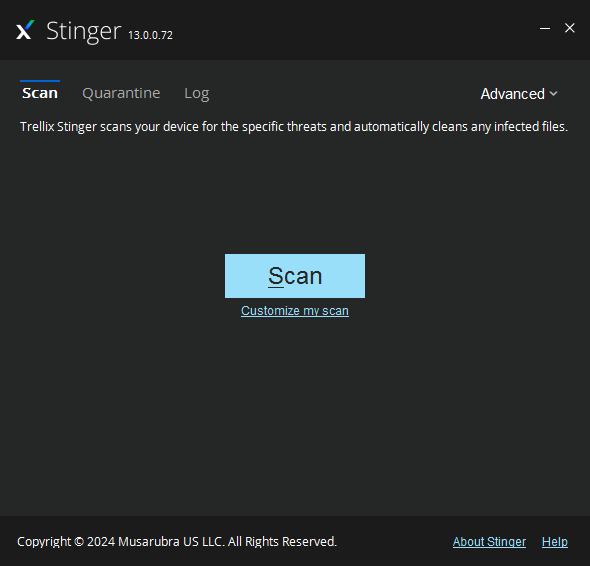ウイルスやマルウェアなどの脅威をスキャン・駆除できる、非常駐型のウイルス対策ソフトです。
インストール不要で、他のウイルス対策ソフトと併用でき、ウイルス感染した PC でスキャン・駆除を実施できます。
スキャンエンジンには、プロセスのスキャン、デジタル署名入り定義ファイル、スキャンパフォーマンスの最適化などの次世代スキャンエンジン技術を採用しています。
※ Trellix Stinger という名称でも呼ばれているようです。
Stinger の使い方
ダウンロード と インストール
- 提供元サイトへアクセスし、32bit OS の場合は「Download Stinger」ボタン、64bit OS の場合は「Download Stinger for x64 systems」ボタンをクリックしてダウンロードします。
※ お使いの OS が 32bit か 64bit かわからない場合は Windows バージョンの調べ方よりご確認ください。 - ダウンロードした stinger32.exe または stinger64.exe から起動します。
※ 本ソフトはインストール不要で利用できます。
使い方
スキャンする
- 本ソフトを起動すると、「McAfee End User License Agreement(マカフィーエンドユーザー使用許諾契約)」画面が表示されます。
「I Accept」ボタンをクリックします。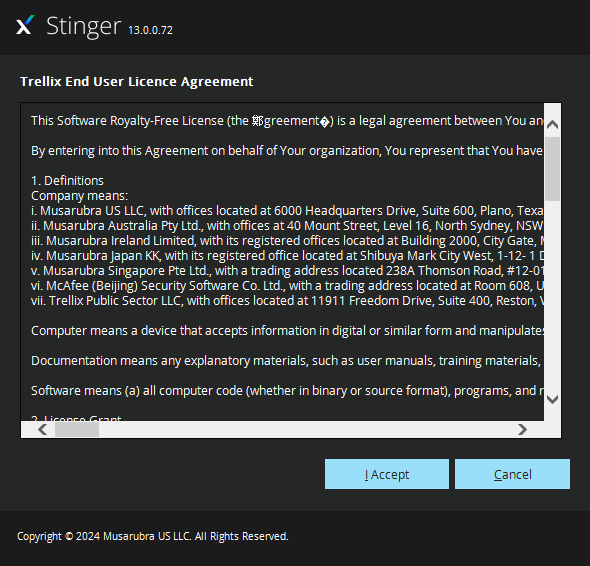
Trellix エンドユーザー使用許諾契約
- スキャン画面が表示されます。
「Scan」ボタンをクリックすると Windows のシステムフォルダーなどのクリティカルな場所に対してスキャンを行います。
Scan(スキャン)
※ 「Customize my scan」をクリックすると、ドライブやフォルダーを指定したスキャンが可能です。
カスタムスキャン
- スキャンが終わると結果画面が表示されます。
「Done」ボタンをクリックすると終了します。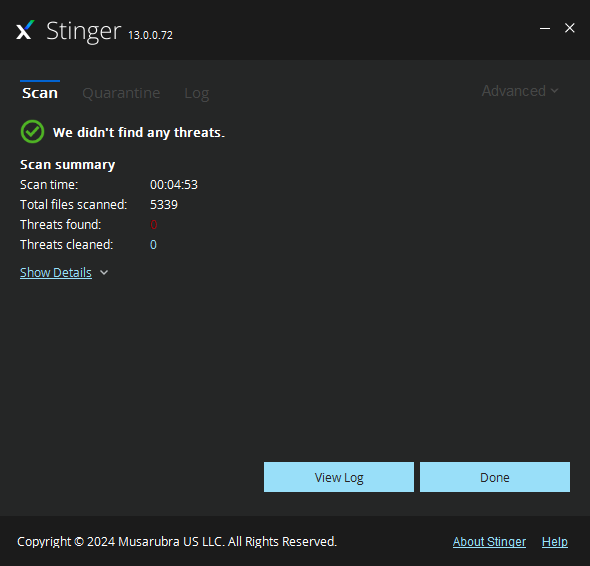
スキャン結果
※ 「View Log」ボタンをクリックすると、ブラウザーでレポートを表示します。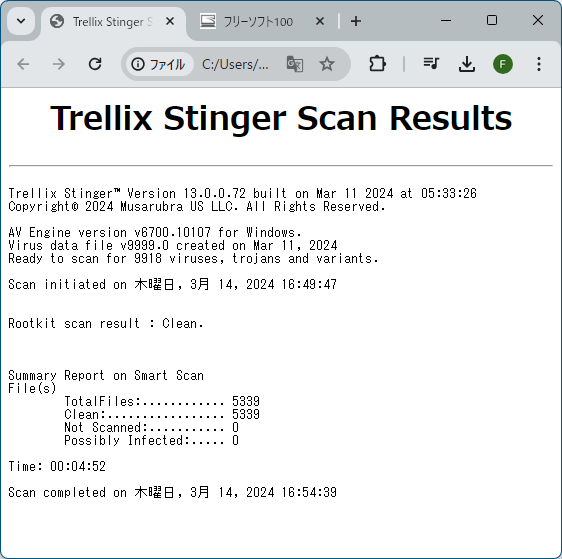
レポート
スキャン設定
Stinger ウィンドウの右上に表示されている「Advanced」をクリックし、「Settings」をクリックすると、「Settings」画面が表示されます。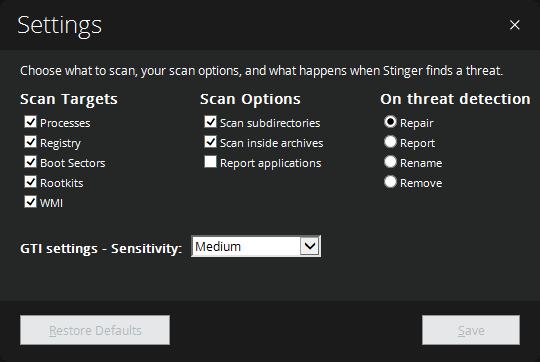
Settings(設定)
- Scan Targets(スキャン対象)
- Processes … プロセス
- Registry … レジストリ
- Boot Sectors … ブートセクタ
- Rootkits … ルートキット
- WMI
- Scan Options(スキャンオプション)
- Scan subdirectories … サブディレクトリをスキャン
- Scan inside archives … 圧縮ファイルをスキャン
- Report appications … アプリケーションレポート
- On threat detection(脅威検出時)
ウイルスやマルウェア検出時の動作を選択します。
- Repair … 駆除
- Report … レポートのみ
- Rename … リネーム
- Remove … 移動
- GTI Settings - Sensitivity(GTI設定 - 感度)
- Disabled … 無効
- Very Low … 非常に低い
- Low … 低い
- Medium … 中
- High … 高
- Very High … 非常に高い
スキャン対象の脅威
スキャン対象の脅威(ウイルスやマルウェアなど)は、「Advanced」⇒「Threat List」より確認できます。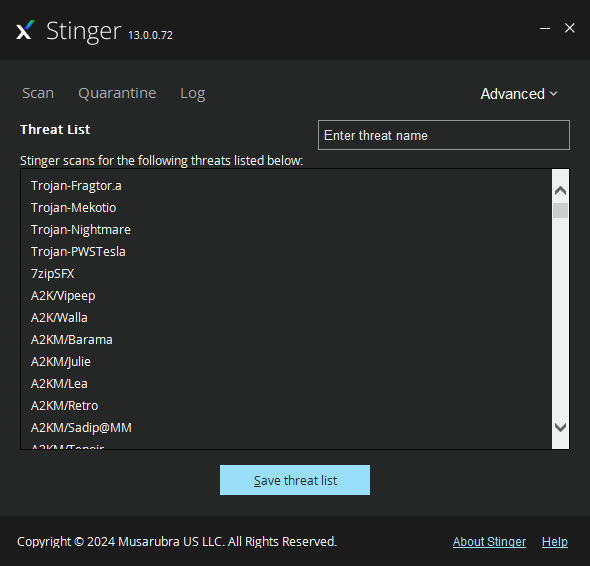
Threat List(脅威リスト)